Dialogfenster Vorgabewerte für Klassifikation bearbeiten
In dem Dialogfenster "Vorgabewerte für Klassifikation bearbeiten" können Sie Vorgabewerte zur ausgewählten Klassifikation bearbeiten, welche die Vorgabewerte näher beschreiben. Sie können auch selbstdefinierte Vorgabewerte hinzufügen und verwalten.
Sie erreichen das Dialogfenster "Vorgabewerte für Klassifikation bearbeiten" im Dialogfenster "Artikelklassifikation" über das Symbol ![]() nach dem Markieren einer Klassifikation oder im Kontextmenü über den Menüpunkt "Vorgabewerte für Klassifikation" nach dem Markieren einer Klassifikationsgruppe im Dialogfenster "Artikelklassifikation" bzw. auf dem Reiter "Klassifikation" in der Artikelverwaltung.
nach dem Markieren einer Klassifikation oder im Kontextmenü über den Menüpunkt "Vorgabewerte für Klassifikation" nach dem Markieren einer Klassifikationsgruppe im Dialogfenster "Artikelklassifikation" bzw. auf dem Reiter "Klassifikation" in der Artikelverwaltung.
Die Spalten in diesem Dialogfenster sind auf den internationalen Datenstandard eClass® abgestimmt. Dieser Datenstandard kann auch in eEvolution importiert werden, lesen Sie dazu bitte den Abschnitt "Import der eClass® "in der Hilfe zur Artikelverwaltung, wo näher auf dieses Thema eingegangen wird.
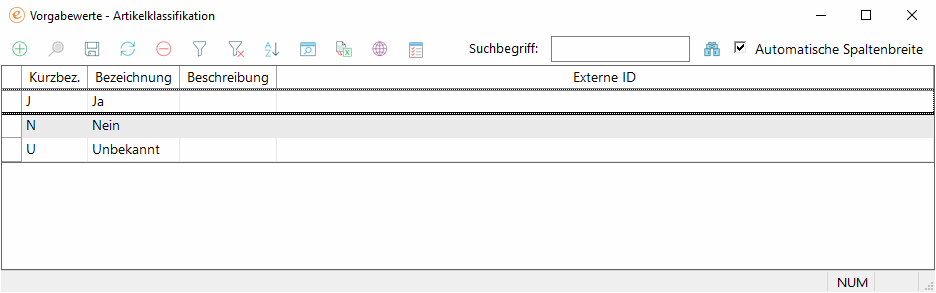
| Funktion | Symbol | Bedeutung |
|---|---|---|
|
Neu |
|
Hiermit legen Sie eine neue Zeile in der Tabelle ein. |
|
Speichern
|
|
Speichert die vorgenommen Änderungen in der Tabelle |
|
Aktualisieren |
|
Aktualisiert die Ansicht. |
|
Löschen |
|
Markiert den aktuell markierten Datensatz mit einem |
|
Filter |
|
Leert den Eingabebildschirm und ermöglicht das Eingeben von UND-verknüpften Suchkriterien, die dann den Filter für die anzuzeigenden Datensätze darstellen. |
|
Filter aus |
|
Schaltet die zusätzlich eingegebenen Filterkriterien aus und zeigt alle Datensätze an. Dabei wird die DB-Abfrage erneut ausgeführt. |
|
Sortieren |
|
Öffnet den Sortierdialog und ermöglicht die Auswahl von Sortierkriterien. |
|
Gespeicherte Abfragen |
|
Hier können zuvor gespeicherte Abfragen abgerufen und erneut ausgeführt werden. |
|
Öffnet eine Office-Arbeitsmappe mit dem selektierten Inhalt |
|
Hier können Sie die markierten Einträge in der Tabelle direkt in eine Office-Arbeitsmappe exportieren. |
|
Übersetzung |
|
Öffnet das Dialogfenster "Übersetzen" in welchem Sie die Übersetzung des markierten Eintrags für die jeweiligen aktivierten Fremdsprachen hinterlegen können. Weitere Informationen zu diesem Thema finden Sie unter Dialogfenster Übersetzen. |
| Merkmale verwalten die diesen Vorgabewert nutzen |
|
Öffnet das Dialogfenster "Verwaltung Merkmale des Vorgabewertes", in welchem Sie dem markierten Vorgabewert weitere Merkmale zuordnen können. Weitere Informationen zu diesem Thema finden Sie unter " "Dialogfenster Verwaltung Merkmale des Vorgabewertes". |
Kurzbezeichnung
In der Spalte "Kurzbezeichnung" wird die Kurzbezeichnung für den Vorgabewert hinterlegt und angezeigt.
Bezeichnung
In der Spalte "Bezeichnung" wird die Langbezeichnung für den Vorgabewert hinterlegt und angezeigt.
Beschreibung
In der Spalte "Beschreibung" kann ggf. eine Beschreibung für den Vorgabewert hinterlegt und angezeigt werden.
Externe ID
In der Spalte "Externe ID" wird ggf. eine externe ID hinterlegt und angezeigt.
Verwandte Themen
Merkmale und Vorgabewerte der Klassifikation bearbeiten
Merkmale zu einer Klassifikationsgruppe zuordnen
Werte von Merkmalen zu Artikeln zuordnen